
Samson Garrison
0
3510
811
Tidigare var det inte möjligt att använda WhatsApp på PC. Men det förändrades 2015 när WhatsApp lanserade en webbklient. Tack vare det kan du komma åt och skicka WhatsApp-meddelanden från din dator utan att installera någon anknytning eller app.

WhatsApp-webben stöder de flesta funktioner som finns tillgängliga i mobilapparna, inklusive möjligheten att dela bilder, dokument och till och med lägga till kontakter. Om du ofta tar skärmdumpar på din dator kan du använda WhatsApp-webbklienten för att skicka dem till dina vänner.
Undrar du hur du gör det? Det finns tre metoder för att göra det. Innan vi hoppar in dem, låt oss ställa in WhatsApp-webben.
Konfigurera WhatsApp Web
Steg 1: Öppna web.whatsapp.com på din PC. Du ser en QR-kod där.
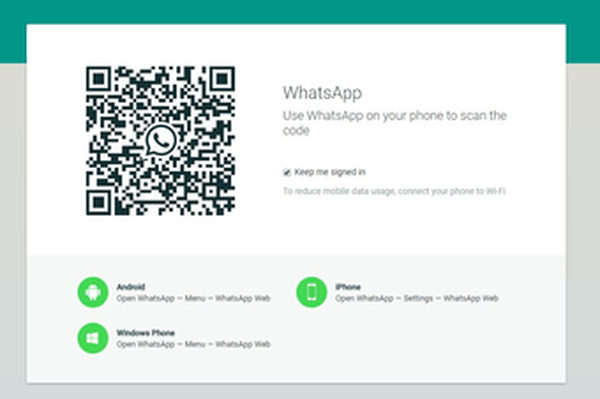
Steg 2: Öppna WhatsApp på din mobila enhet och knacka på trepunktsikonen längst upp till höger. Välj WhatsApp-webb från listan.
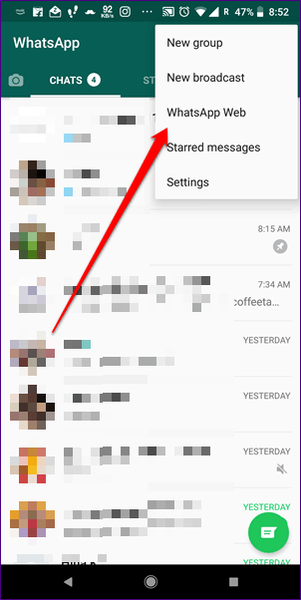
Steg 3: Skanna koden på din dator med din telefon. Om allt går bra ser du dina WhatsApp-meddelanden i webbläsaren. Grattis, du har registrerat WhatsApps webb.
Som nämnts tidigare finns det tre sätt att skicka skärmdumpar på WhatsApp-webben. Dessa är:
1. Kopiera klistra in
Den första metoden är verkligen enkel. Det involverar grundläggande kopiering och klistra in från valfri appvisningsapp på din PC. Men om du inte är säker på hur du gör det här är stegen i detalj.
Steg 1: Öppna skärmdumpen som du vill dela på WhatsApp-webben i valfri appvisningsapp. När du öppnat trycker du på CTRL + C. Vanligtvis fungerar det men vissa tittare stöder inte den här genvägen. För dem måste du högerklicka på bilden och sedan välja Kopiera bilddata från menyn. Du kan också prova kortkommandot CTRL + SHIFT + C.
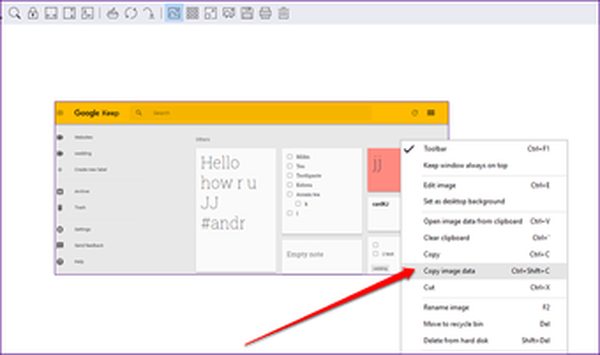
Om du vill kopiera en bild från Google Chrome eller någon annan webbläsare, högerklicka på bilden och klicka på Kopiera bild. Alternativt kan du använda kortkommandot CTRL + C.
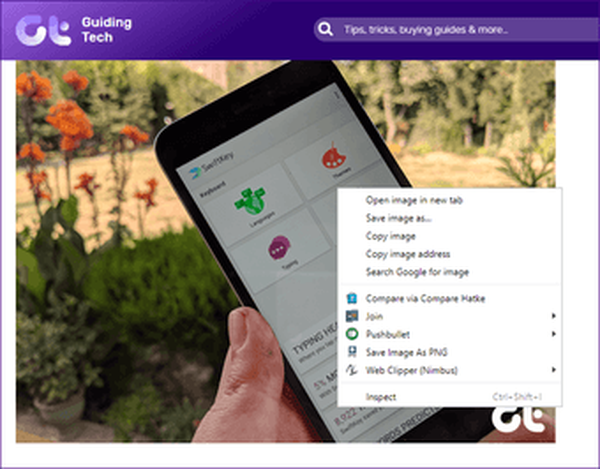
Steg 2: Starta WhatsApp-webben och öppna chatten där du vill dela skärmdumpen.
Steg 3: Tryck på CTRL + V. i chattråden. Du ser att den kopierade bilden kommer att visas med en förhandsvisning. Klicka sedan på knappen Skicka.
Notera: Med den här metoden kan du bara kopiera en bild åt gången.2. Dra och släpp
Om du vill dela flera skärmdumpar via WhatsApp-webben kan du dra och släppa dem tillsammans. För att göra det, öppna chattråden på WhatsApp-webben. Starta sedan mappen som innehåller skärmdumparna och ändra storlek på den så att du enkelt kan dra bilderna till WhatsApp-webben.
När du ser webbfönstret WhatsApp under mappen väljer du flera skärmdumpar och drar dem in i chattråden. Du kan skriva bildtexter för var och en av dem. Slutligen, tryck på Skicka-knappen.
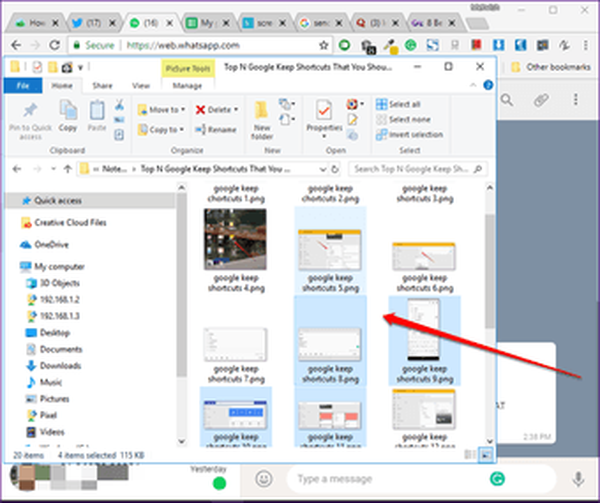
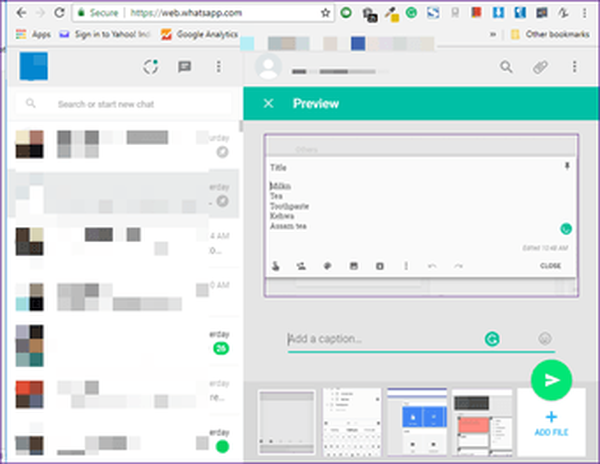
3. Bifoga bild
En annan metod för att dela skärmdumpar är att använda det inbyggda alternativet för att bifoga bilder. Här är stegen:
Steg 1: Starta WhatsApp-webben och öppna chattråden.
Steg 2: Klicka på Bifoga-ikonen (ser ut som ett gem) i det övre högra hörnet. Välj sedan Galleri från alternativen.
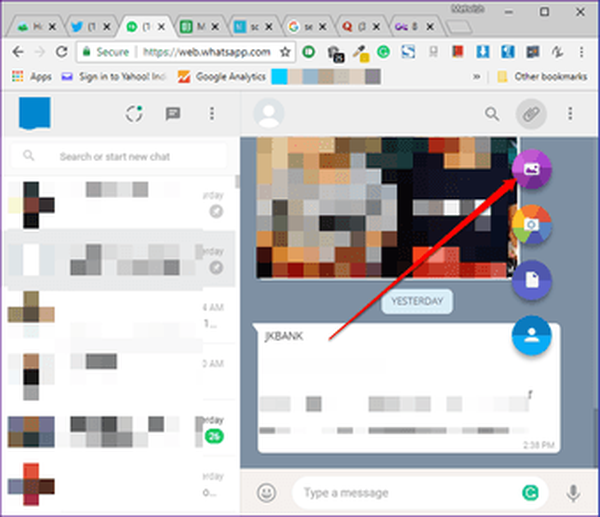
Steg 3: Ett fönster öppnas. Navigera till mappen som innehåller de skärmdumpar som du vill dela. Välj bilderna så kommer de att visas i förhandsgranskningsfönstret med en miniatyrkarusell längst ner.
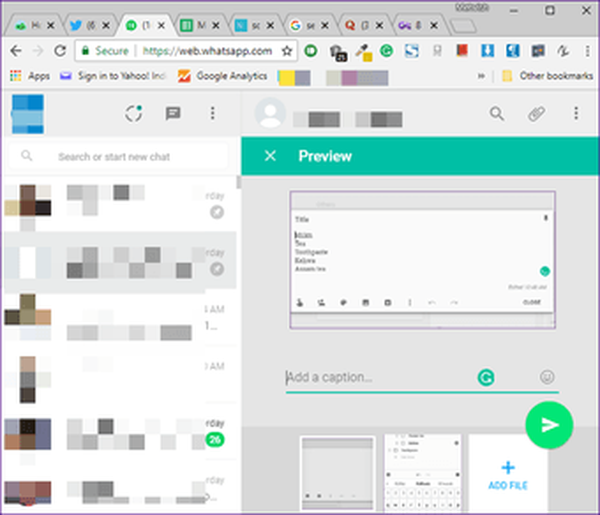
Steg 4: Klicka på knappen Skicka.
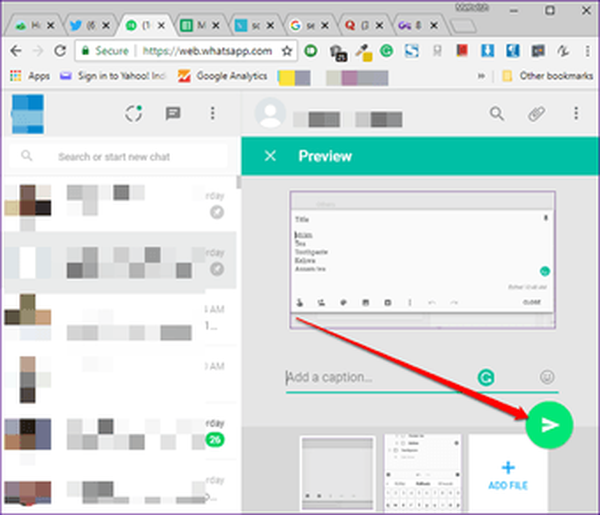

Topp 15 WhatsApp webb- och stationära genvägar som du borde veta
Bonustrick: Skicka skärmbilder till dig själv
Tack vare fildelningsfunktionen för WhatsApp kan du använda den som ett alternativ till fildelningsappar. Du kan skicka bilder inklusive skärmdumpar eller dokument från din PC till din enhet med WhatsApp.
Gör så här:
Steg 1: Spara ditt eget nummer i din kontaktlista på din mobila enhet.
Steg 2: Öppna WhatsApp på din mobil och uppdatera kontakterna. Sök sedan efter kontaktnamnet som du just har sparat. Öppna det och skicka ett testmeddelande för att verifiera om kontakten har sparats eller inte.
Steg 3: Starta WhatsApp-webben på din dator och öppna den senaste chatten med dig själv. Följ sedan någon av de metoder som nämnts tidigare för att skicka bilder till dig själv.
Steg 4: Öppna WhatsApp på din mobila enhet och ladda ner bilderna eller dokumenten från din egen chattråd.
Notera: WhatsApp tillåter delning av filer med upp till 100 MB åt gången.Redigera skärmbilder
Tyvärr, till skillnad från WhatsApp på mobil, kan du inte redigera skärmdumparna i WhatsApps webbgränssnitt. Du måste använda några andra bildredigeringsappar på din PC.
Men om du vill använda WhatsApps redigeringsfunktioner kan du först dela skärmdumpen med dig själv. Ladda sedan ner bilden på din mobila enhet, bifoga den i tråden där du faktiskt vill dela den och använd sedan redigeringsfunktionerna som erbjuds av WhatsApp som klistermärke, klotter, text och filter.
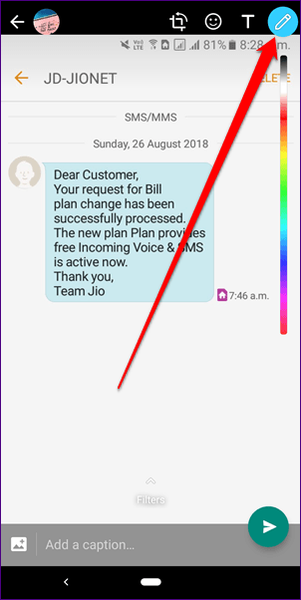

WhatsApp Group vs Broadcast: Vad är skillnaden
Skicka det!
Jag delar vanligtvis skärmdumpar av transaktionsnummer och beställnings-ID: er relaterade till köp online såväl som betalningar. Hjälper mig att hämta så viktiga nummer och dokument snabbt.
Nu när du vet hur du delar skärmdumpar på WhatsApp-webben, gör alla dessa skärmbilder redo och skicka dem enkelt utan att lita på någon annan app.















